各位同学,今天继续使用TileMap中的tileset完善背景搭建。
一、利用地形集完成小路的背景
在Main场景中,单击TileMap节点,在检查器中点击tilemap选择tileset,在Terrainset属性下单击添加元素,在出现的Terrains属性中点击添加元素按钮,Name设置为DirtRoad。这个过程顺序如下图:
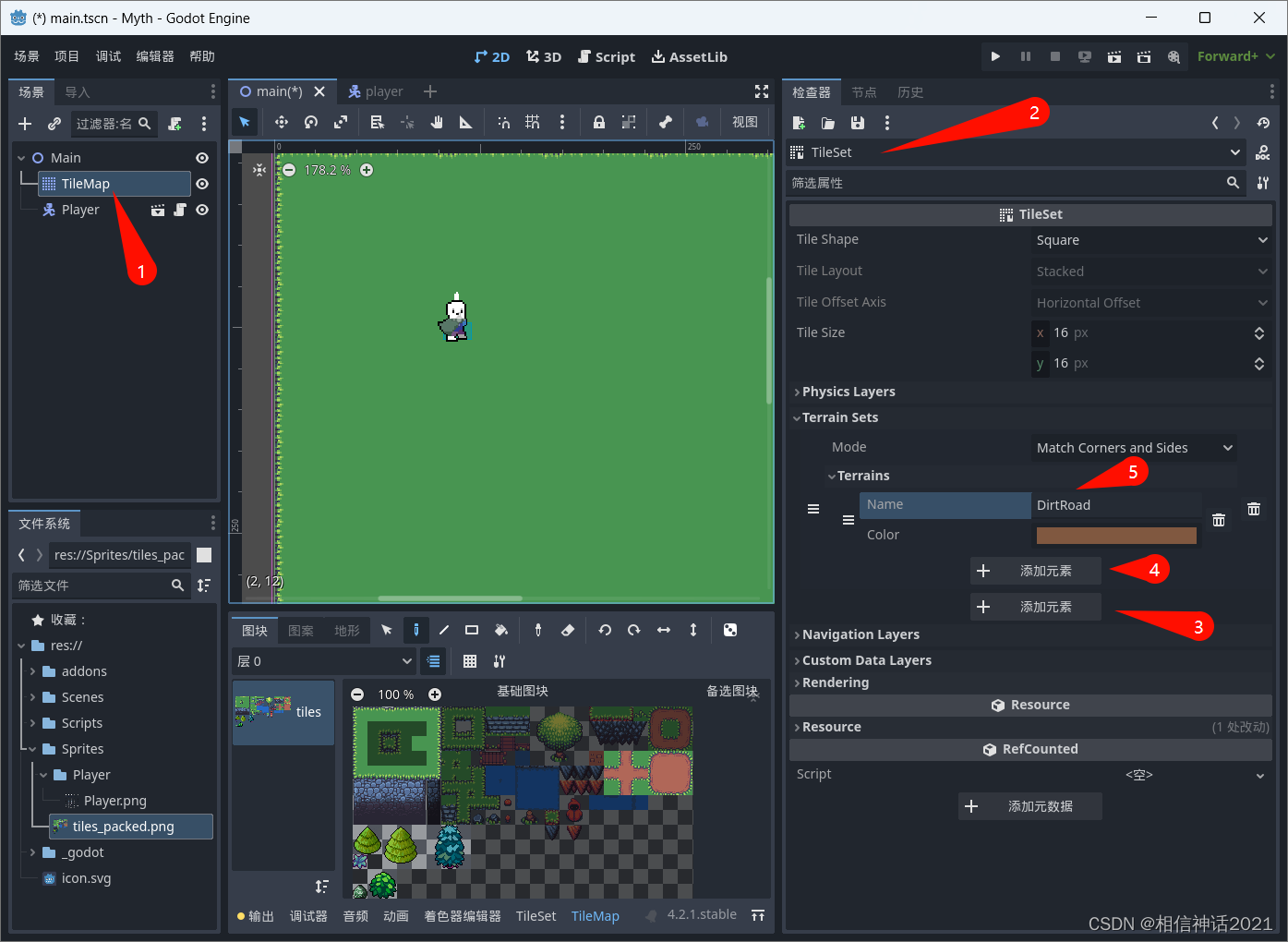
梳理一下,这个过程就是先找到TileSet,然后在Terrain Set添加DirtRoad地形。
通过上述操作,会在编辑器中间底部TileMap面板地形选项卡中出现DirRoad地形集,如下图所示。
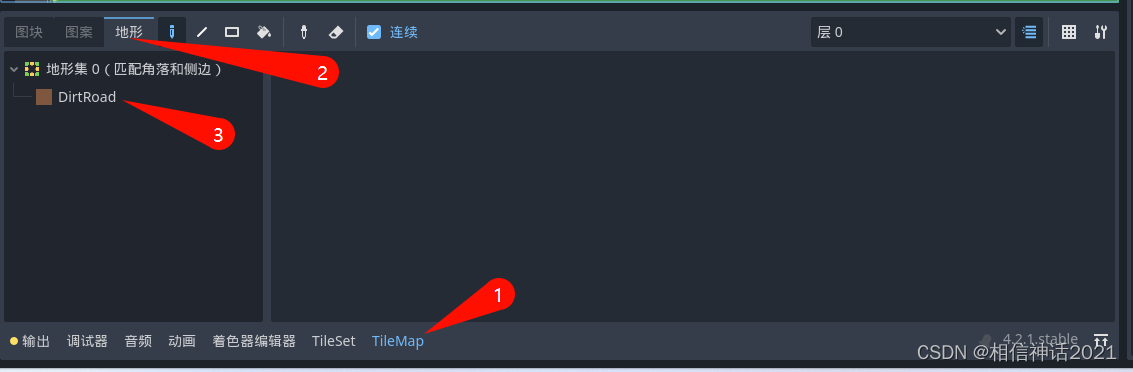
若果你的编辑器中不出现地形集,请单击Main中别的节点,然后再点回TileMap节点,让引擎刷新一下,这样就会有了。然后切换到TileSet选项卡,在这里对地图集进行设置。第一步是切换到绘制选项卡,然后在下拉框中选择地形。如下:
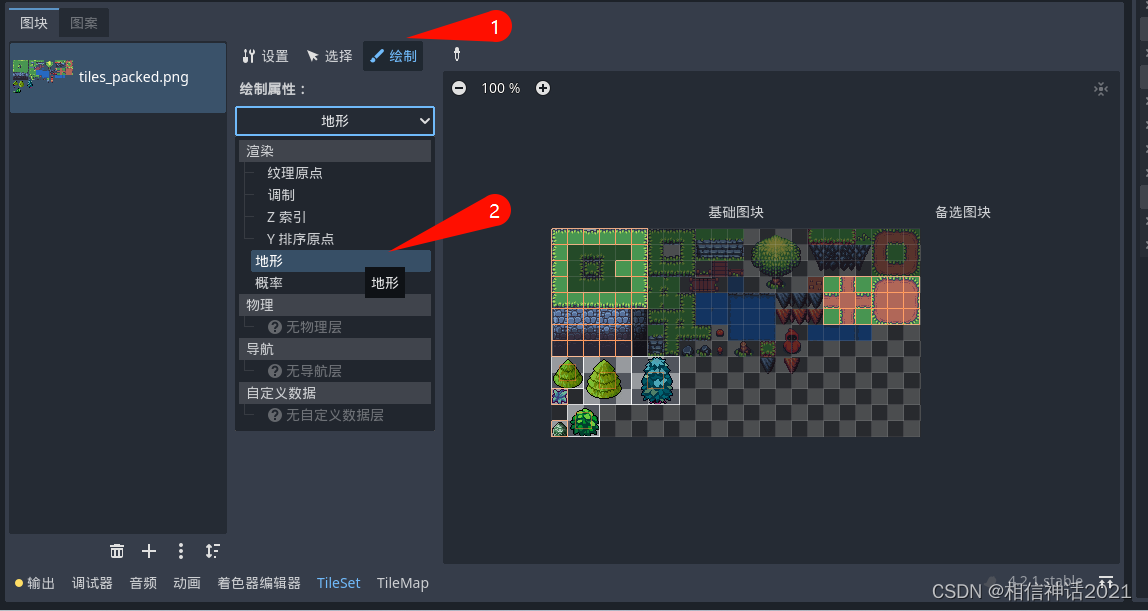
第二在Terrain Set选择Terrain Set 0;Terrain选择DirtRoad,这样你会发现右侧的展示图中出现许多白色的点点。
![[Pasted image 20240129162953.png]]
三步在右侧的展示图中选择需要的图片,选择完后,会出现小一点的半透明小方块,然后在选择,留出四个角,这些是变换拼接的东西,最后结果如下:
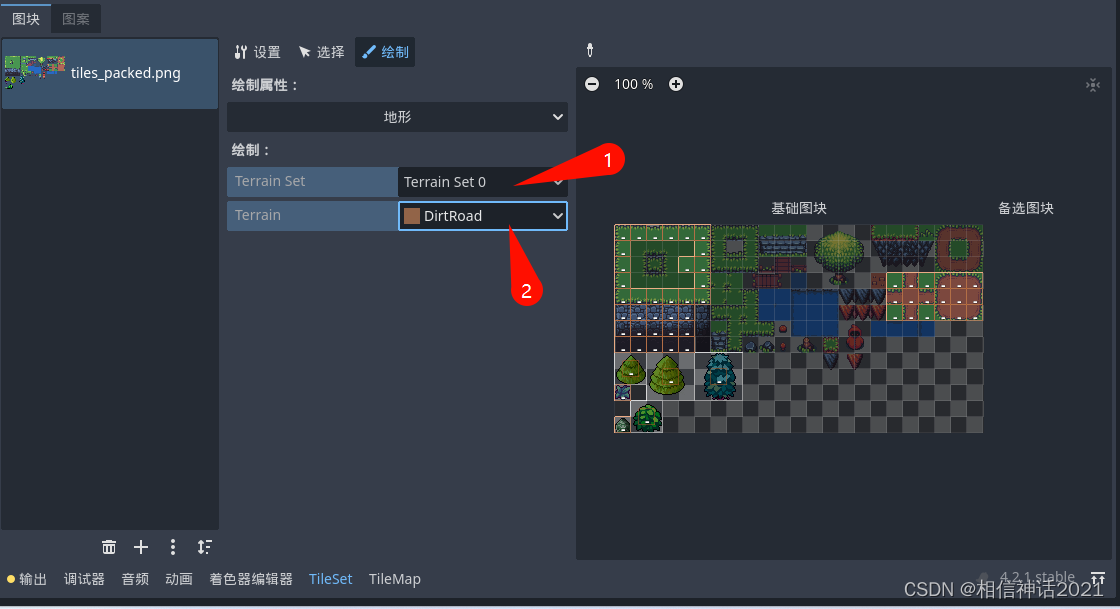
再切换到到TileMap选项卡下面的地形集,就会看见所有的地形小图块了,如下所示:
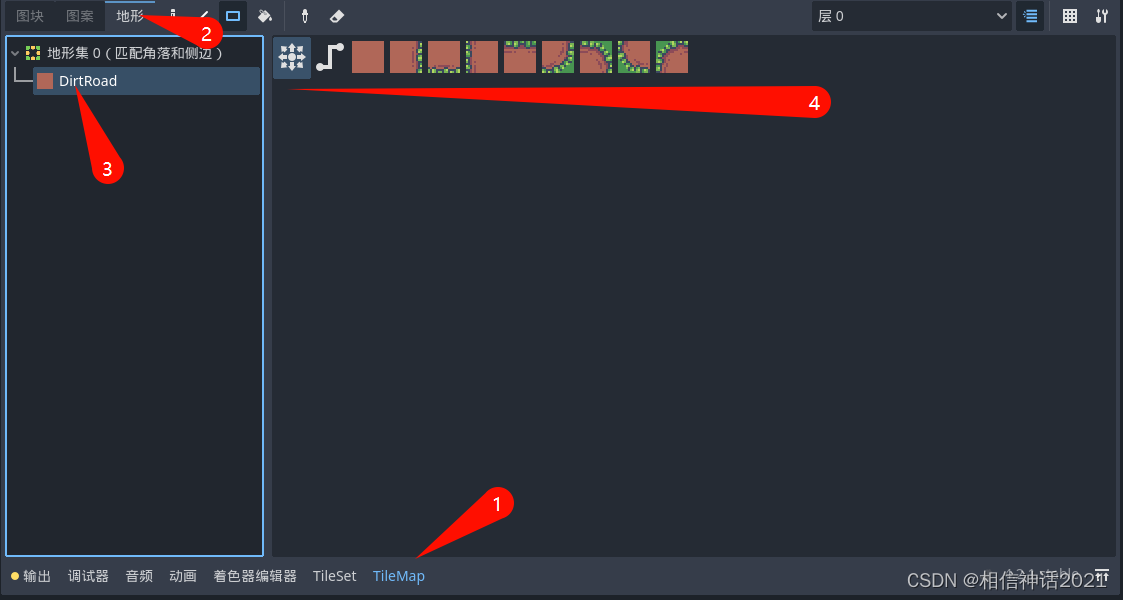
下面就可以利用前面学到的地图工具在场景中绘制新的地形了。用到的工具就是下图:

在场景中随便画,它会自动补充边框的,但是难免有些边框不能补充,我们手动在地形集中选择进行补充即可,操作过程如下图所示:
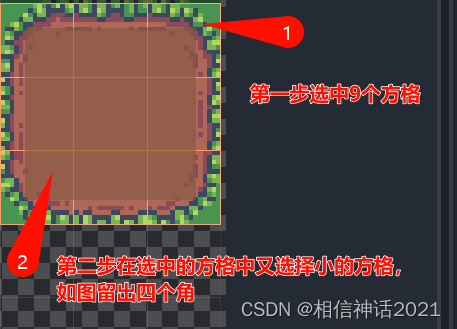
就这样我们可以完成小路的铺设,最后我完成的效果如下:
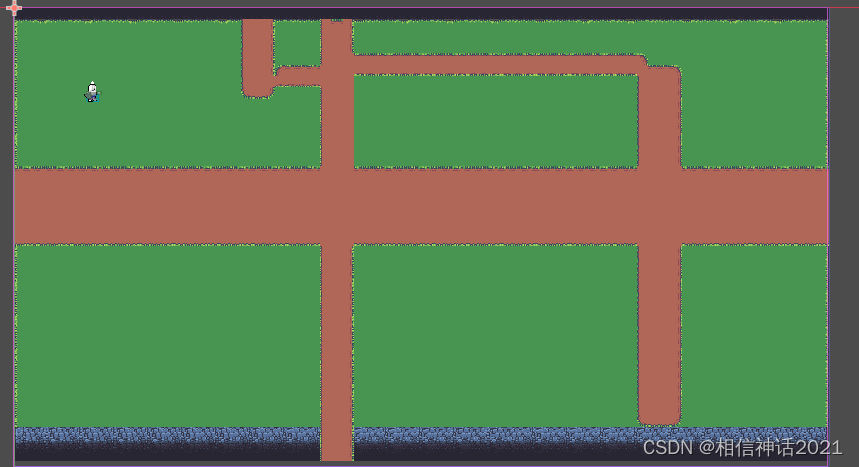
二、利用分层绘制树木等物体
在背景绘制中,我们还需要绘制一些物体,如果在同一层绘制,会相互影响,所以利用分层思想,新建一个图层,用于绘制这些建筑物。
在Main场景中,单击TileMap节点,在检查器中点击tilemap选择tileset,在Terrainset属性layers,Name设置BackGround;单击添加元素,Name设置为Object。如下图所示
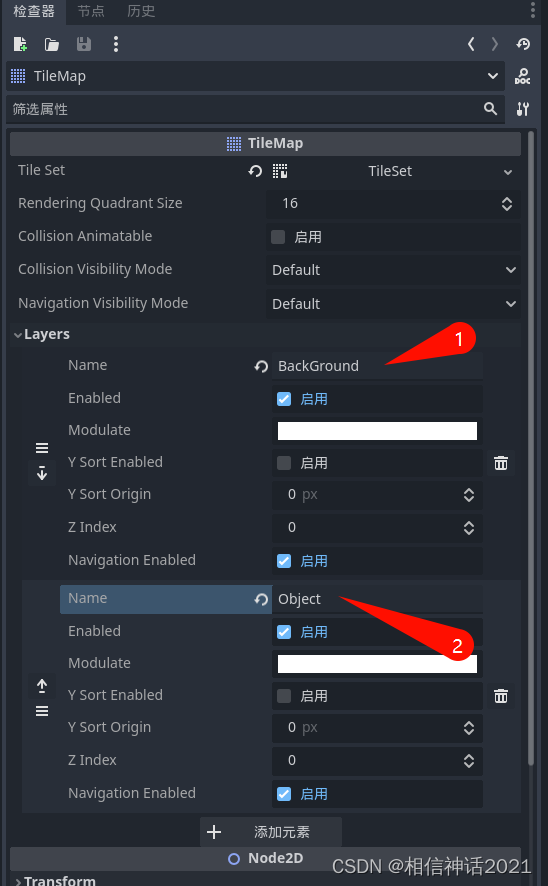
这样设置后,会在TileMap编辑面板中出现设置的两个图层,如下图:
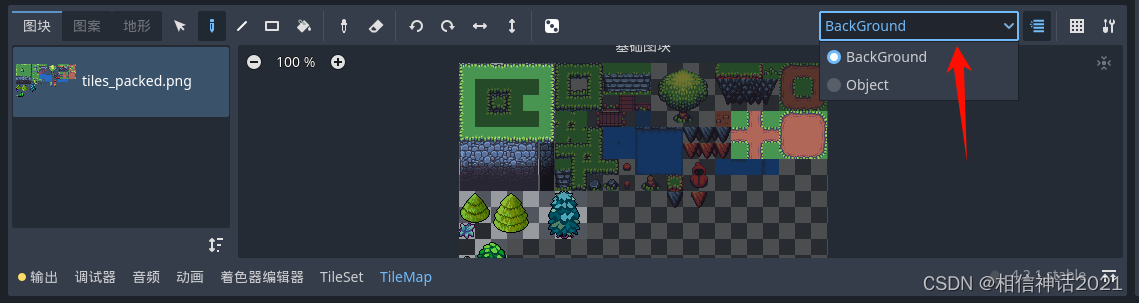
选择Object图层,这样就可以在该图层画建筑物了,还是要利用前面学到的地图工具在场景中绘制新的地形了。最终我绘制了如下地图:
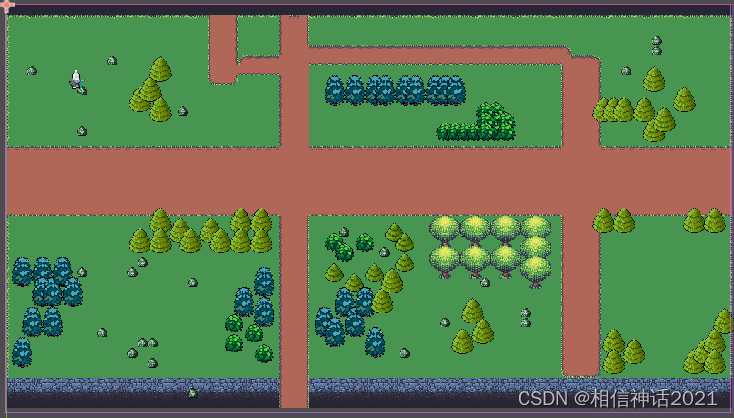
预览运行看一下效果:
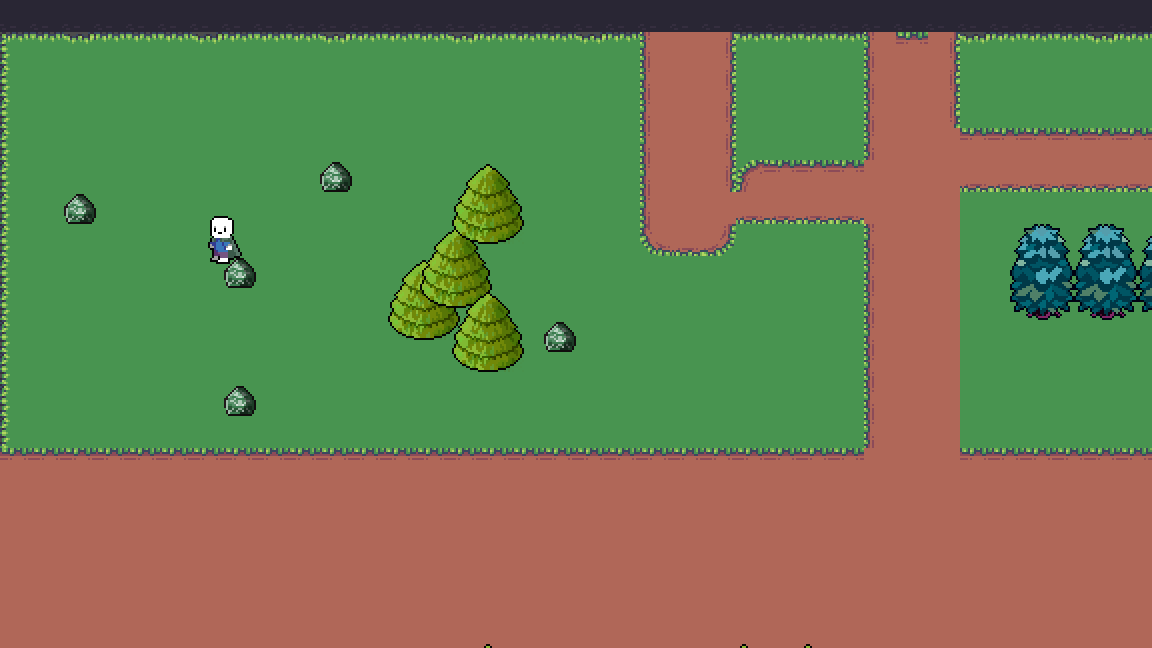
最终我们看到了如下图展示效果,我们发现,主人公、树木遮挡关系是乱的,不符合常识。这一节就到这里,下一节,将要学习人物、树木遮挡关系,和禁止人物走出可见区域。
同学们,下节见。下一节,我将把我的源代码再次奉献。






















 776
776











 被折叠的 条评论
为什么被折叠?
被折叠的 条评论
为什么被折叠?










